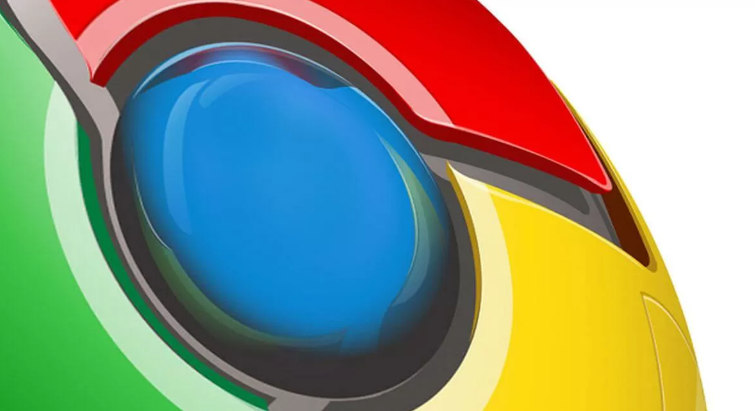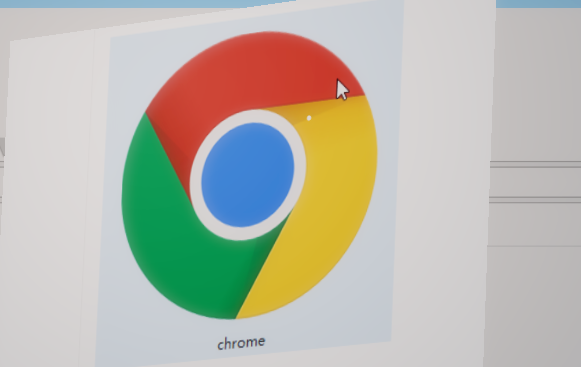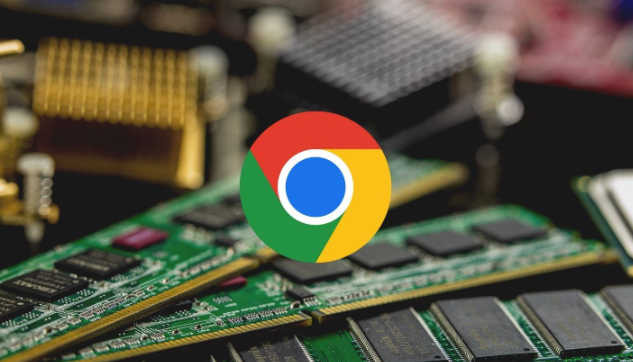详情介绍

一、基础安全设置
1. 启用HTTPS安全连接:在Chrome浏览器的设置中,找到“隐私和安全”选项,确保“使用HTTPS协议进行安全连接”的选项是开启的。这样在访问网站时,浏览器会优先尝试建立HTTPS连接,确保数据传输的加密性和安全性。对于一些不支持HTTPS的网站,可以谨慎选择是否继续访问,以降低数据泄露的风险。
2. 检查证书有效性:当访问需要安全连接的网站时,Chrome浏览器会自动检查网站的SSL/TLS证书的有效性。如果证书存在问题,如过期、被篡改等,浏览器会给出警告提示。用户应该仔细查看证书信息,确认网站的合法性和安全性后再继续操作。避免访问证书无效的网站,以免遭受中间人攻击等安全威胁。
二、下载前风险排查
1. 验证文件来源:在下载管理器中,找到想要检查的下载任务,查看文件的来源链接,确保其来自可信任的网站或官方渠道。若文件来源不明或可疑,建议不要继续安装。
2. 检查数字签名:对于重要文件(如Chrome安装包),右键点击文件→“属性”→“数字签名”选项卡,确认是否由Google Inc.签名(如Google LLC),并点击“详细信息”查看证书有效期。
三、下载中实时防护
1. 利用浏览器内置安全机制:在下载过程中或下载完成后,Google浏览器会自动调用内置的安全机制对文件进行扫描,主要检测文件是否包含已知的恶意软件、病毒等。
2. 启用安全浏览功能:Chrome浏览器内置了安全浏览功能,能够实时检查下载的文件和访问的网页是否存在安全隐患。当下载的文件被识别为潜在危险时,浏览器会及时发出警告,提醒用户停止下载或采取其他安全措施。
四、下载后深度扫描
1. 使用杀毒软件扫描:电脑上安装的杀毒软件是检测文件安全的重要工具。下载文件后,可立即调用杀毒软件对文件进行扫描,以确保文件的安全性。
2. 手动校验哈希值:在命令提示符中输入`certutil -hashfile [文件名]`(Windows)或终端命令`shasum [文件名]`(Mac),将结果与官网提供的MD5或SHA1值比对,确保文件未被篡改。
五、系统级防护配置
1. 配置防火墙和杀毒软件:在计算机上安装可靠的防火墙和杀毒软件,并正确配置它们与Chrome浏览器的交互。防火墙可以阻止未经授权的网络访问,防止恶意程序通过网络入侵计算机。杀毒软件则可以实时监测和清除下载文件中的病毒、木马等恶意代码。确保防火墙和杀毒软件的更新及时,以提高对新型威胁的防范能力。
2. 定期清理下载缓存:随着时间的推移,Chrome浏览器会积累大量的缓存文件,这些文件可能会占用磁盘空间并影响浏览器性能。定期清理缓存可以释放磁盘空间,让浏览器运行更加流畅,从而加快下载速度,同时也有助于减少因缓存问题导致的安全风险。可在Chrome的设置菜单中找到“隐私和安全”选项,点击“清除浏览数据”,选择要清除的内容和时间范围,然后点击“清除数据”即可。